「PowerPointでフォントの置換ができない」とお困りではありませんか?特にパソコンやスマホの操作に自信がない方にとって、こうした問題は非常にストレスですよね。今回は、初心者の方でもわかりやすく、具体的な解決策をお伝えします。
なぜ「フォントの置換ができない」のか?
まず、なぜフォントの置換がうまくいかないのか、その原因を見ていきましょう。
箇条書きの行頭文字に「Wingdings」が使われている
箇条書きの行頭に使われる「Wingdings」というフォントは、記号専用のフォントです。これが使われていると、フォントの置換がうまくいかないことがあります。例えば、行頭の「●」が「Wingdings」で表示されていると、置換対象として認識されません。
フォントが埋め込まれていない
他のパソコンでプレゼン資料を開くと、フォントが正しく表示されないことがあります。これは、使用しているフォントがそのパソコンにインストールされていないためです。これを防ぐためには、フォントをファイルに埋め込む設定が必要です。
フォントファイルが破損している
使用しているフォントファイルが破損していると、フォントの置換や表示に問題が生じることがあります。特に、パソコンの強制終了やフリーズなどでフォントファイルが壊れることがあります。
具体的な解決策
それでは、上記の問題に対する具体的な解決策を順番に見ていきましょう。
箇条書きの行頭文字を変更する
箇条書きの行頭文字が「Wingdings」になっている場合、以下の手順で変更できます。
- 「ホーム」タブをクリックします。
- 「段落」グループの「箇条書き」をクリックし、「箇条書きの定義」を選択します。
- 「記号の選択」ウィンドウで、別の記号を選び、「OK」をクリックします。
これで、行頭文字が「Wingdings」以外のフォントに変更され、フォントの置換が可能になります。
フォントをファイルに埋め込む設定をする
他のパソコンでもフォントが正しく表示されるようにするためには、フォントをファイルに埋め込む設定が必要です。
- 「ファイル」タブをクリックし、「オプション」を選択します。
- 「保存」タブを選び、「このプレゼンテーションにフォントを埋め込む」にチェックを入れます。
- 「使用されている文字だけを埋め込む」を選択し、「OK」をクリックします。
これで、他のパソコンでもフォントが正しく表示されるようになります。
フォントファイルを再インストールする
フォントファイルが破損している場合、再インストールすることで問題が解決することがあります。
- 「設定」から「フォント」を選択します。
- 問題のあるフォントを選び、「アンインストール」をクリックします。
- 再度、フォントをインストールします。
これで、破損したフォントが修復され、フォントの置換が正常に行えるようになります。
よくある質問
Q1: フォントの置換がうまくいかない場合、最初からやり直すべきですか?
いいえ、最初からやり直す必要はありません。上記の解決策を順番に試すことで、問題を解決できる可能性が高いです。
Q2: フォントの埋め込み設定をしても、他のパソコンでフォントが表示されません。
他のパソコンでもフォントが表示されない場合、そのパソコンにフォントがインストールされていない可能性があります。その場合、フォントを共有するか、互換性のあるフォントに変更することを検討してください。
Q3: フォントの破損が原因で、PowerPointが起動しません。
フォントの破損が原因でPowerPointが起動しない場合、セーフモードで起動し、問題のあるフォントを削除することで解決できることがあります。
今すぐ解決したい!どうしたらいい?
いま、あなたを悩ませているITの問題を解決します!
「エラーメッセージ、フリーズ、接続不良…もうイライラしない!」
あなたはこんな経験はありませんか?
✅ ExcelやWordの使い方がわからない💦
✅ 仕事の締め切り直前にパソコンがフリーズ💦
✅ 家族との大切な写真が突然見られなくなった💦
✅ オンライン会議に参加できずに焦った💦
✅ スマホの重くて重要な連絡ができなかった💦
平均的な人は、こうしたパソコンやスマホ関連の問題で年間73時間(約9日分の働く時間!)を無駄にしています。あなたの大切な時間が今この悩んでいる瞬間も失われています。
LINEでメッセージを送れば即時解決!
すでに多くの方が私の公式LINEからお悩みを解決しています。
最新のAIを使った自動応答機能を活用していますので、24時間いつでも即返信いたします。
誰でも無料で使えますので、安心して使えます。
問題は先のばしにするほど深刻化します。
小さなエラーがデータ消失や重大なシステム障害につながることも。解決できずに大切な機会を逃すリスクは、あなたが思う以上に高いのです。
あなたが今困っていて、すぐにでも解決したいのであれば下のボタンをクリックして、LINEからあなたのお困りごとを送って下さい。
ぜひ、あなたの悩みを私に解決させてください。
まとめ
PowerPointで「フォントの置換ができない」問題は、原因を特定し、適切な対処を行うことで解決できます。特に、箇条書きの行頭文字やフォントの埋め込み設定、フォントファイルの破損などが主な原因です。これらの解決策を試すことで、スムーズにフォントの置換ができるようになるでしょう。
他にも疑問やお悩み事があれば、お気軽にLINEからお声掛けください。

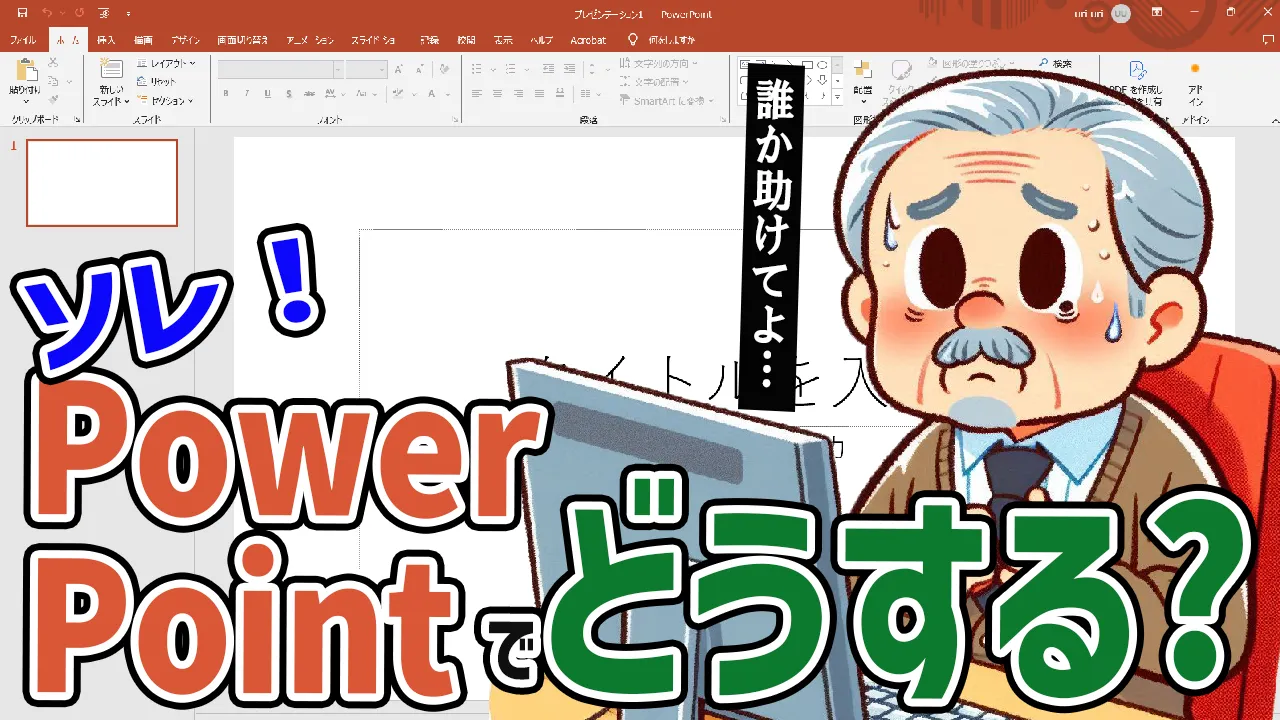




コメント